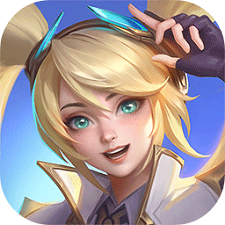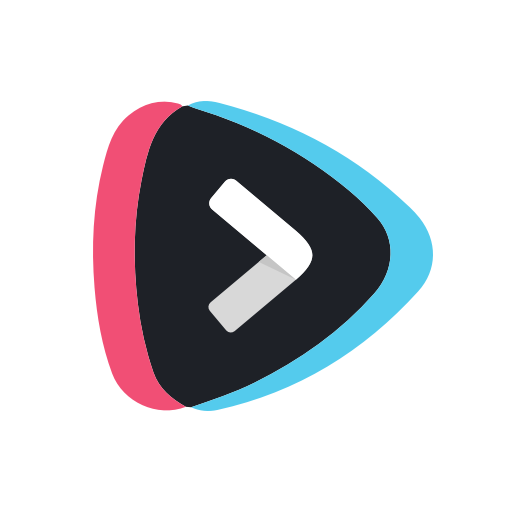彻底摆脱360:全面卸载指南
如何完全卸载360
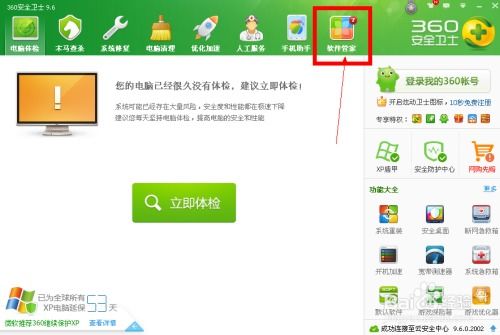
在日常使用电脑的过程中,安全软件扮演着至关重要的角色。然而,有时用户可能由于各种原因希望卸载某些安全软件,如360安全卫士。为了确保电脑系统的清爽与高效,彻底卸载360安全卫士成为了用户们关心的问题。本文将详细介绍几种完全卸载360安全卫士的方法,并提供一些实用的电脑安全建议,帮助您更好地管理您的数字生活。
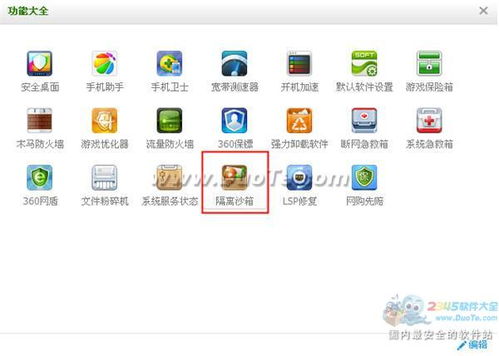
方法一:通过系统设置卸载
1. 打开设置:点击电脑左下角的“开始”按钮,选择“设置”(齿轮图标)。
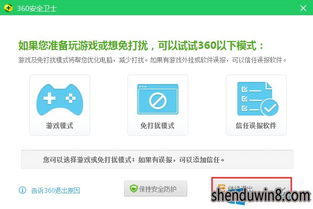
2. 进入应用界面:在Windows设置中,点击“应用”选项。

3. 找到并卸载360安全卫士:在应用和功能列表中,找到“360安全卫士”,点击它旁边的“卸载”按钮。
4. 确认卸载:在弹出的卸载界面中,根据提示进行操作。通常需要先点击“忍痛卸载”或类似选项,然后多次确认“继续卸载”,直到完成卸载过程。
方法二:通过控制面板卸载
1. 打开控制面板:右键点击Windows徽标(开始按钮),选择“控制面板”。
2. 进入程序和功能:在控制面板中,选择“程序和功能”或“卸载程序”选项。
3. 卸载360安全卫士:在程序列表中,找到“360安全卫士”,右键点击它,选择“卸载”或“更改”。按照提示完成卸载过程。
方法三:使用360自带的卸载工具
如果360安全卫士界面仍然可用,用户也可以通过其自带的卸载工具进行卸载:
1. 打开360安全卫士:运行360安全卫士软件。
2. 进入设置:在软件主界面,找到并点击设置图标(通常位于右上角)。
3. 选择卸载:在设置界面中,寻找“其他设置”或类似选项,找到“产品卸载”并点击“完全卸载”按钮。按照提示完成卸载过程。
方法四:使用专业卸载工具
对于希望彻底清除360安全卫士及其所有残留文件和注册表项的用户,可以考虑使用专业的卸载工具,如Geek Uninstaller、金舟Uninstaller等:
1. 下载并安装卸载工具:从官方网站下载并安装Geek Uninstaller或其他可靠的卸载软件。
2. 卸载360安全卫士:打开卸载工具,在软件列表中找到“360安全卫士”,右键点击并选择“卸载”。按照提示完成卸载过程。这些工具通常会自动扫描并删除与软件相关的所有文件和注册表项。
方法五:手动删除残留文件
在完成上述卸载步骤后,为了确保彻底清除360安全卫士的残留文件,用户还可以手动进行以下操作:
1. 删除安装目录:
打开文件资源管理器,定位到360安全卫士的安装目录(通常为C:\Program Files\360或C:\Program Files (x86)\360安全卫士),将其中的文件夹和文件全部删除。
2. 清理AppData文件夹:
检查C:\Users\用户名\AppData\Roaming和C:\Users\用户名\AppData\Local目录下是否有与360相关的文件夹,并一并删除。
3. 清理注册表:
按下Win+R键打开运行对话框,输入regedit打开注册表编辑器。
在注册表中搜索与“360”相关的项,并逐一删除。请注意,操作注册表时要谨慎,避免误删重要项。
方法六:进入安全模式卸载
有时,正常模式下卸载360安全卫士可能会受到其他进程的干扰。这时,可以进入安全模式进行卸载:
1. 重启电脑:重启电脑并按F8键进入安全模式。
2. 卸载360安全卫士:在安全模式下,再次尝试通过控制面板或卸载程序进行卸载。
注意事项
1. 备份数据:在卸载前,请确保已经备份了重要数据,防止在卸载过程中发生数据丢失。
2. 关闭相关服务:卸载过程中,请关闭所有与360安全卫士相关的服务,包括实时防护、杀毒等,以确保卸载过程的顺利进行。
3. 重启电脑:卸载完成后,建议重启电脑以确保所有更改生效。
4. 全盘扫描:卸载完成后,建议使用杀毒软件进行全盘扫描,以确保电脑中没有残留的360安全卫士的文件和注册表项。
实用电脑安全建议
1. 选择优质安全软件:卸载360安全卫士后,建议使用其他优质的安全软件替代,如卡巴斯基、诺顿、瑞星等,以确保您的电脑安全。
2. 定期全面体检:定期对电脑进行全面体检,清理垃圾文件、修复系统漏洞,可以有效提升电脑性能和安全性。
3. 养成良好的上网习惯:不随意点击未知链接、下载可疑文件,这是预防电脑中毒的关键。
4. 谨慎使用U盘:360软件可能因捆绑安装或U盘传播而来,建议从官网下载软件,并谨慎使用U盘,定期全盘扫描杀毒。
通过以上步骤,用户应该能够成功卸载360安全卫士并彻底清理残留文件。不同的卸载方法适用于不同的场景和需求,用户可以根据自己的实际情况选择合适的方法进行卸载。希望本文能帮助您更好地管理您的电脑安全软件,让您的数字生活更加安全、高效。
游戏攻略帮助你
更多+-
04/23
-
04/23
-
04/23
-
04/23
-
04/23